


総合振込、給与・賞与振込で登録している入金先を指定することができます。
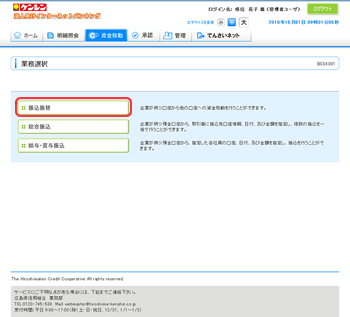
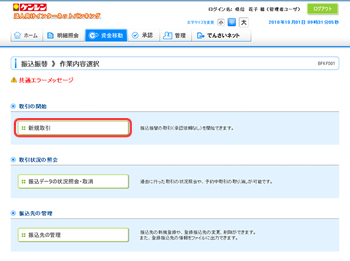
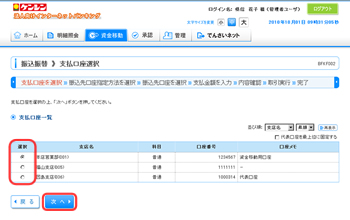
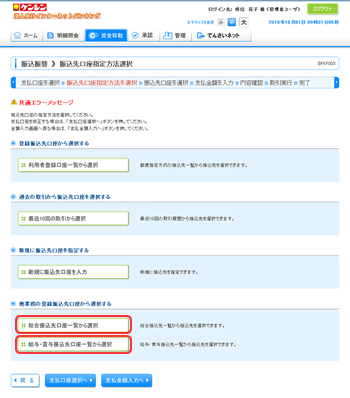
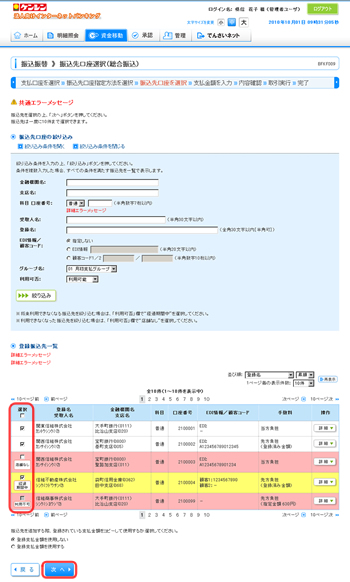
振込先口座の絞り込み条件入力欄でいずれかの条件を入力後、「絞り込み」ボタンをクリックすると、条件を満たした登録済みの口座を表示することができます。
複数の入金先口座を選択した場合は、連続して振込・振替を行うことができます。
[詳細]ボタンをクリックすると、振込先の詳細が表示されます。
「経過期間中」と表示されてる振込先口座は、金融機関または支店が将来的に廃止または異動されます。
「店舗なし」と表示されてる振込先口座は、金融機関または支店が既に廃止または異動されています。
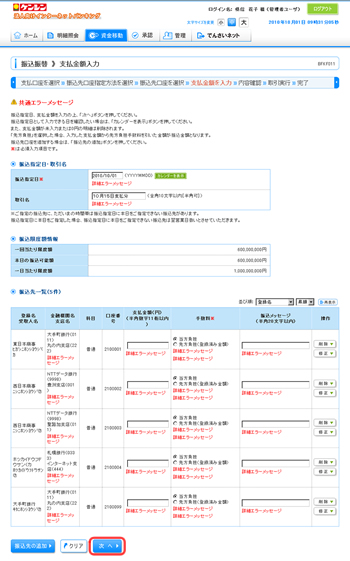
【振込・振替の受付時間】
| 予約扱い | 9:00~21:00 (翌営業日以降5営業日先までの予約が可能です。) |
|---|
[カレンダーを表示]ボタンをクリックすると、振込指定日を設定することができます。
取引名はお客様任意の文字列を入力することができます。
取引名が未入力の場合は、「○○月○○日取引」として登録されます。
振込メッセージはお客様任意の文字列を入力することができます。入力を省略することもできます。
※振込メッセージは、振込先の企業が「EDI情報」システムを導入されている場合にご利用することができます。
「クリア」ボタンをクリックすると、入力項目がクリアされます。
振込先一覧から明細の[修正]ボタンをクリックすると、明細を修正することかできます。
また、[削除]ボタンをクリックすると、該当の明細を削除することがでます。
[振込先の追加]ボタンをクリックすると、振込先を追加することができます。
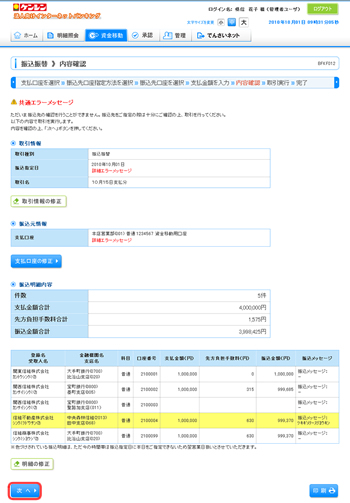
[取引情報の修正]ボタンをクリックすると、取引情報を修正することができます。
[支払口座の修正]ボタンをクリックすると、支払口座を修正することができます。
[明細の修正]ボタンをクリックすると、「支払金額入力」画面が表示されます。
振込先一覧の「修正」ボタンをクリックすると明細を修正することができます。
また、[削除]ボタンをクリックすると、振込データから該当の明細を削除することができます。
[印刷]ボタンをクリックすると、印刷用PDFファイルが表示されます。
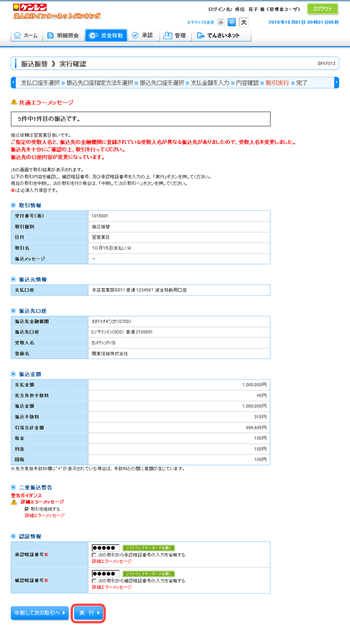
[ソフトウェアキーボードを開く]ボタンをクリックすると、画面上に文字ボタンを表示させ、マウス操作によりパスワードおよび暗証番号を入力することができます。
既に同一振込情報(受付日または指定日、支払口座、入金先口座情報、振込金額)が存在する場合、二重振込警告メッセージが表示されます。
内容をご確認のうえ、お取引を継続する場合は「取引を継続する」にチェックし、「実行」ボタンをクリックしてください。
複数の入金先口座を選択した場合は、[中断して次の取引へ]ボタンをクリックすると、表示されている入金先口座への振込・振替を中断し、次の入金先口座への振込・振替を行うことができます。
また、「次の取引から確認用パスワードの入力を省略する。」をチェックすると、連続振込・振替を行っている間、認証情報の入力を省略することができます。
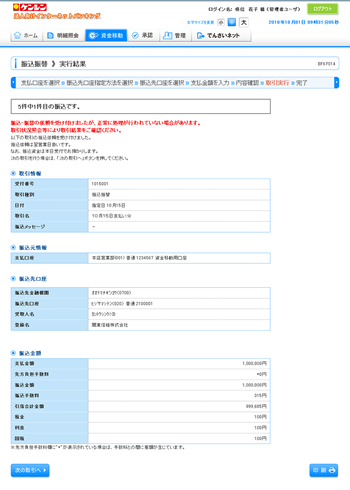
[振込先口座に登録]ボタンをクリックすると、振込先口座として登録され、次回以降のお取引では振込先口座一覧から選択し、振込・振替を行うことができます。
複数の入金先口座を選択し、全件分振込・振替が行われていない場合は、[次の取引へ]ボタンが表示されます。
ご確認後、[次ぎの取引へ]ボタンをクリックすると、次の振込・振替を行うことができます。
ご依頼の内容は、振込・振替「作業内容選択」画面の[振込データの状況照会・取消]ボタンから確認することができます。
[同一口座から振込・振替]ボタンをクリックすると、同一口座から振込・振替のお取り引きを続けて行うことができます。
[印刷]ボタンをクリックすると、印刷用PDFファイルが表示されます。